前言
前段时间项目上线,实在太忙,最近终于开始可以研究研究ASP.NET Core了.
打算写个系列,但是还没想好目录,今天先来一篇,后面在整理吧.
ASP.NET Core 2.0 发展到现在,已经很成熟了.下个项目争取使用吧.
正文
1.使用模型绑定上传文件(官方例子)
官方机器翻译的地址:https://docs.microsoft.com/en-us/aspnet/core/mvc/models/file-uploads
这里吐槽一下 - -,这TM的机器翻译..还不如自己看E文的..
首先我们需要创建一个form表单如下:
<form method="post" enctype="multipart/form-data" asp-controller="UpLoadFile" asp-action="FileSave">
<div>
<div>
<p>Form表单多个上传文件:</p>
<input type="file" name="files" multiple />
<input type="submit" value="上传" />
</div>
</div>
</form>
其中,asp-controller和asp-action,(这个是TagHelper的玩法,以后讲)是我们要访问的控制器和方法.
给我们的input标签加上 multiple 属性,来支持多文件上传.
创建一个控制器,我们编写上传方法如下:
public async Task<IActionResult> FileSave(List<IFormFile> files)
{
var files = Request.Form.Files;
long size = files.Sum(f => f.Length);
string webRootPath = _hostingEnvironment.WebRootPath;
string contentRootPath = _hostingEnvironment.ContentRootPath;
foreach (var formFile in files)
{
if (formFile.Length > 0)
{
string fileExt = GetFileExt(formFile.FileName); //文件扩展名,不含“.”
long fileSize = formFile.Length; //获得文件大小,以字节为单位
string newFileName = System.Guid.NewGuid().ToString() + "." + fileExt; //随机生成新的文件名
var filePath = webRootPath +"/upload/" + newFileName;
using (var stream = new FileStream(filePath, FileMode.Create))
{
await formFile.CopyToAsync(stream);
}
}
}
return Ok(new { count = files.Count, size });
}
这里我们采用Asp.NET Core的新接口IFormFile, IFormFile的具体定义如下:
public interface IFormFile
{
string ContentType { get; }
string ContentDisposition { get; }
IHeaderDictionary Headers { get; }
long Length { get; }
string Name { get; }
string FileName { get; }
Stream OpenReadStream();
void CopyTo(Stream target);
Task CopyToAsync(Stream target, CancellationToken cancellationToken = null);
}
上面的代码使用了IHostingEnvironment来获取项目的根目录地址.
构造函数注入的代码如下:
private readonly IHostingEnvironment _hostingEnvironment;
public UpLoadFileController(IHostingEnvironment hostingEnvironment)
{
_hostingEnvironment = hostingEnvironment;
}
这样,我们就完成了控制器的编写,然后到运行前端,上传文件..效果如下:

通过IFormFile的CopyToAsync方法,我们就可以把这个文件流复制下来并保存到本地即可.
2.使用Ajax上传文件
上面我们是使用表单上传,但是项目过程中,大部分情况会使用Ajax进行上传,所以我们就来讲讲如何使用Ajax上传.
首先编写HTML代码如下:
<div> <form id="uploadForm"> AJAX上传多文件: <input type="file" name="file" multiple /> <input type="button" value="上传" onclick="doUpload()" /> </form> </div>
编写JS代码如下(这里我们使用FormData对象来上传):
function doUpload() {
var formData = new FormData($("#uploadForm")[0]);
$.ajax({
url: '@Url.Action("FileSave")',
type: 'POST',
data: formData,
async: false,
cache: false,
contentType: false,
processData: false,
success: function (returndata) {
alert(returndata);
},
error: function (returndata) {
alert(returndata);
}
});
}
后台代码不做任何修改.我们会发现.直接在List<IFormFile> files中是无法获取到文件的.
通过调试,我们可以发现,文件是上传成功的,但是放在了Request.Form.Files当中.
所以修改后台代码如下:
public async Task<IActionResult> FileSave()
{
var date = Request;
var files = Request.Form.Files;
long size = files.Sum(f => f.Length);
string webRootPath = _hostingEnvironment.WebRootPath;
string contentRootPath = _hostingEnvironment.ContentRootPath;
foreach (var formFile in files)
{
if (formFile.Length > 0)
{
string fileExt = GetFileExt(formFile.FileName); //文件扩展名,不含“.”
long fileSize = formFile.Length; //获得文件大小,以字节为单位
string newFileName = System.Guid.NewGuid().ToString() + "." + fileExt; //随机生成新的文件名
var filePath = webRootPath +"/upload/" + newFileName;
using (var stream = new FileStream(filePath, FileMode.Create))
{
await formFile.CopyToAsync(stream);
}
}
}
return Ok(new { count = files.Count, size });
}
改为直接从Request.Form.Files中获取文件集合.~
3.使用webUploader上传文件
很久之前..呃..封装过一个webUploader的JS
..我们也用封装好的JS来试试.HTML和JS代码如下,后台代码不需要修改,还是直接从Request.Form.Files获取即可:
<div id="upfliediv"></div>
$(function () {
//实例化文件上传
$("#upfliediv").powerWebUpload({
auto: true, fileNumLimit: 1
});
$("#upfliediv").CleanUpload();
})
上传效果如图:

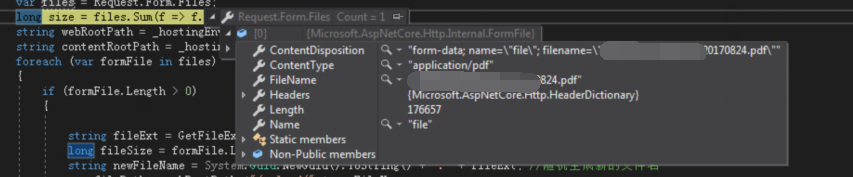
4.文件下载.
上传了文件,我们当然需要下载.
直接通过URL+地址下载是一种极其不安全的方式.这里我们采用返回流的形式来下载.
后台代码如下:
/// <summary>
/// 文件流的方式输出 /// </summary>
/// <returns></returns>
public IActionResult DownLoad(string file)
{
var addrUrl = file;
var stream = System.IO.File.OpenRead(addrUrl);
string fileExt = GetFileExt(file);
//获取文件的ContentType
var provider = new FileExtensionContentTypeProvider();
var memi = provider.Mappings[fileExt];
return File(stream, memi, Path.GetFileName(addrUrl));
}
这里值得注意的是,以前我们想获取ContentType直接使用MimeMapping.GetMimeMapping(file);就好了.
但是这个类是在System.Web下的,core已经抛弃了现有的System.Web.
所以在ASP.NET Core中我们需要通过新的类FileExtensionContentTypeProvider来获取文件的ContentType
编写HTML+JS代码如下(PS:因为是demo,所以写的比较简陋):
<div> <input type="text" id="filename" /><button onclick="downLoad()">下载</button> </div>
function downLoad() {
var filename = $("#filename").val();
window.location.href = "@Url.Action("DownLoad")?file=" + filename;
}
效果如图:

以上这篇ASP.NET Core文件上传与下载实例(多种上传方式)就是小编分享给大家的全部内容了,希望能给大家一个参考,也希望大家多多支持。



